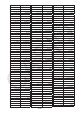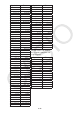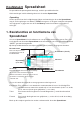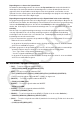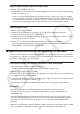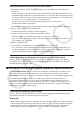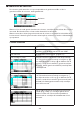User Manual
Table Of Contents
- Inhoud
- Eerste kennismaking — Lees dit eerst!
- Hoofdstuk 1 Basisbewerking
- Hoofdstuk 2 Handmatige berekeningen
- 1. Basisberekeningen
- 2. Speciale functies
- 3. De hoekeenheid en weergave van getallen instellen
- 4. Functieberekeningen
- 5. Numerieke berekeningen
- 6. Rekenen met complexe getallen
- 7. Berekeningen met gehele getallen in het twee-, acht-, tien- en zestientallige talstelsel
- 8. Matrixberekeningen
- 9. Vectorberekeningen
- 10. Metrieke omzetting
- Hoofdstuk 3 Lijsten
- Hoofdstuk 4 Vergelijkingen berekenen
- Hoofdstuk 5 Grafieken tekenen
- 1. Voorbeeldgrafieken
- 2. Bepalen wat wordt weergegeven in een grafiekscherm
- 3. Een grafiek tekenen
- 4. Inhoud van het grafiekscherm opslaan en oproepen
- 5. Twee grafieken in hetzelfde scherm tekenen
- 6. Handmatig tekenen
- 7. Tabellen gebruiken
- 8. Een grafiek wijzigen
- 9. Dynamische grafieken tekenen
- 10. Een grafiek tekenen op basis van een recursieformule
- 11. Grafieken van kegelsneden tekenen
- 12. Punten, lijnen en tekst tekenen in het grafiekscherm (Sketch)
- 13. Functieanalyse
- Hoofdstuk 6 Statistische grafieken en berekeningen
- 1. Voor u met statistische berekeningen begint
- 2. Grafieken en berekeningen voor statistische gegevens met één variabele
- 3. Grafieken en berekeningen voor statistische gegevens met twee variabelen (Aanpassing kromme)
- 4. Statistische berekeningen uitvoeren
- 5. Testen
- 6. Betrouwbaarheidsinterval
- 7. Kansverdelingsfuncties
- 8. Invoer- en uitvoertermen van testen, betrouwbaarheidsinterval en kansverdelingsfuncties
- 9. Statistische formule
- Hoofdstuk 7 Financiële berekeningen
- 1. Voor u met financiële berekeningen begint
- 2. Een enkelvoudige interest berekenen
- 3. Een samengestelde interest berekenen
- 4. Evaluatie van een investering (cashflow)
- 5. Afschrijving van een lening
- 6. Omzetting van nominale rentevoet naar reële rentevoet
- 7. Berekening van kosten, verkoopprijs en winstmarge
- 8. Dag- en datumberekeningen
- 9. Devaluatie
- 10. Obligatieberekeningen
- 11. Financiële berekeningen met gebruik van functies
- Hoofdstuk 8 Programmeren
- 1. Basishandelingen voor het programmeren
- 2. Functietoetsen in de modus Program
- 3. De programma-inhoud wijzigen
- 4. Bestandsbeheer
- 5. Overzicht van de opdrachten
- 6. Rekenmachinefuncties gebruiken bij het programmeren
- 7. Lijst met opdrachten in de modus Program
- 8. Wetenschappelijke CASIO-specifieke functieopdrachten <=> Tekstconversietabel
- 9. Programmablad
- Hoofdstuk 9 Spreadsheet
- Hoofdstuk 10 eActivity
- Hoofdstuk 11 Geheugenbeheer
- Hoofdstuk 12 Systeembeheer
- Hoofdstuk 13 Gegevenscommunicatie
- Hoofdstuk 14 Geometry
- Hoofdstuk 15 Picture Plot
- Hoofdstuk 16 3D-grafiek functie
- Hoofdstuk 17 Python (alleen fx-CG50, fx-CG50 AU)
- Hoofdstuk 18 Kansverdeling (alleen fx-CG50, fx-CG50 AU)
- Bijlage
- Examenmodi
- E-CON4 Application (English)
- 1. E-CON4 Mode Overview
- 2. Sampling Screen
- 3. Auto Sensor Detection (CLAB Only)
- 4. Selecting a Sensor
- 5. Configuring the Sampling Setup
- 6. Performing Auto Sensor Calibration and Zero Adjustment
- 7. Using a Custom Probe
- 8. Using Setup Memory
- 9. Starting a Sampling Operation
- 10. Using Sample Data Memory
- 11. Using the Graph Analysis Tools to Graph Data
- 12. Graph Analysis Tool Graph Screen Operations
- 13. Calling E-CON4 Functions from an eActivity
9-1
Hoofdstuk 9 Spreadsheet
De spreadsheettoepassing biedt krachtige, mobiele spreadsheetfuncties.
Alle bewerkingen in dit hoofdstuk gebeuren in de modus Spreadsheet.
Opmerking
Als de capaciteit van het hoofdgeheugen tijdens een bewerking in de modus Spreadsheet
laag is, zal het geheugen een Memory ERROR weergeven. In dit geval verwijdert u bepaalde
invoergegevens of gegevens van de modus Memory om de beschikbare schijfruimte te
verhogen.
1. Basisfuncties en functiemenu van
Spreadsheet
Selecteer Spreadsheet in het hoofdmenu om een spreadsheetscherm te openen. Door over
te schakelen naar de modus Spreadsheet wordt automatisch een nieuw spreadsheetbestand,
“SHEET” genaamd, aangemaakt.
Op het spreadsheetscherm verschijnt een aantal cellen (vakken) die gegevens bevatten.
Bestandsnaam
Hier verschijnen zoveel
mogelijk tekens van de
bestandsnaam.
Kolomletters (A tot Z)
Rijnummers
(1 tot 999)
Celcursor
Invoervak
Hier verschijnt de inhoud van de cel waarop
de celcursor zich momenteel bevindt.
Wanneer meerdere cellen zijn geselecteerd,
geeft het invoervak het geselecteerde
celbereik aan.
Functiemenu
In een cel kunnen de volgende soorten gegevens worden ingevoerd.
Constanten Een constante is een waarde die vaststaat nadat de invoer is beëindigd. Een
constante kan een numerieke waarde zijn of een rekenformule (zoals 7+3, sin30,
A1×2, enzovoort) waar geen gelijkteken (=) voor staat.
Tekst Een tekenreeks die begint met een aanhalingsteken (") wordt beschouwd als
tekst.
Formule Een formule die begint met een gelijkteken (=), zoals =A1×2, wordt als zodanig
uitgevoerd.
Merk op dat complexe getallen niet worden ondersteund in de modus Spreadsheet.
9